win10 IE浏览器老是弹出脚本调试器的两种解决方法
windows10系统下,一位用户在使用IE浏览器浏览网页时,经常会遇到自动弹出的脚本调试器,非常的恼人。这该怎么办呢?接下来,就随系统城小编一起看看win10 IE浏览器老是弹出脚本调试器的两种解决方法吧!
方法一:
1、建议下载并安装【百度电脑专家】,官网:http://zhuanjia.baidu.com 。打开【百度电脑专家】,在搜索框内输入“浏览器网页弹出脚本调试器”,在搜索结果里面选择第一项的【立即修复】,修复完成后重启浏览器验证。
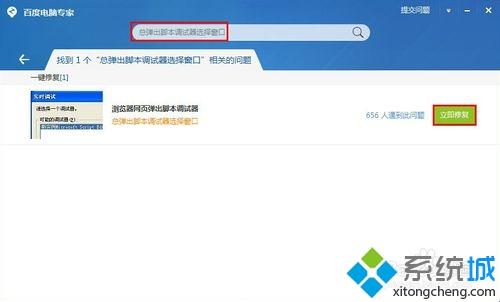
方法二:
1、打开IE浏览器,找到【工具】,打开【Internet 选项】:

2、在【Internet 选项】里面,选择【常规】,点击【浏览历史记录】下边的【删除】,全选然后点击【删除】:
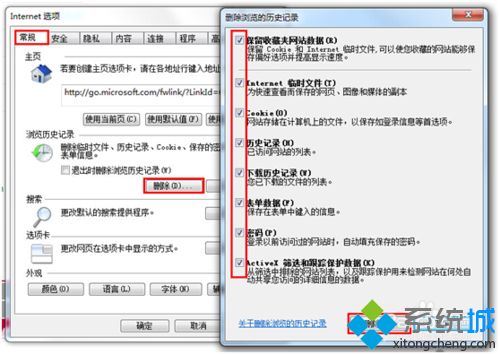
3、打开【Internet 选项】中的【高级】页面,勾选【禁用脚本调试(在Internet Explorer)】和【禁用脚本调试(其他)】,点击【确定】,重启浏览器即可:
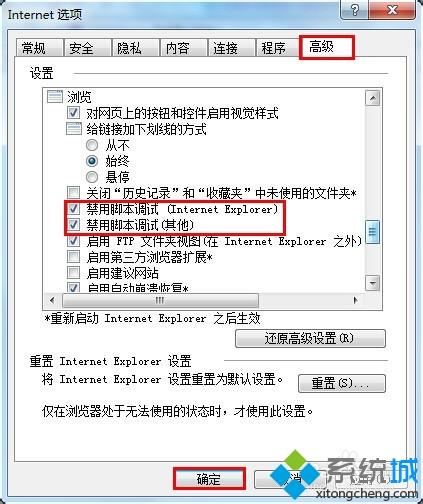
win10 IE浏览器老是弹出脚本调试器的两种解决方法就介绍到这里了。用户们可以根据自己的需求,任选一种方法进行操作!
相关教程:浏览器老是自动弹出网页为什么ie浏览器老是无响应我告诉你msdn版权声明:以上内容作者已申请原创保护,未经允许不得转载,侵权必究!授权事宜、对本内容有异议或投诉,敬请联系网站管理员,我们将尽快回复您,谢谢合作!










